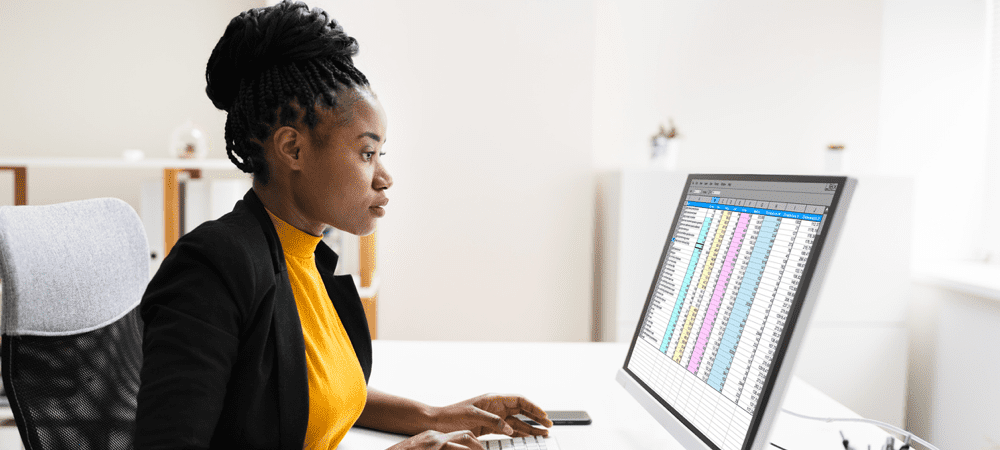עודכן לאחרונה ב
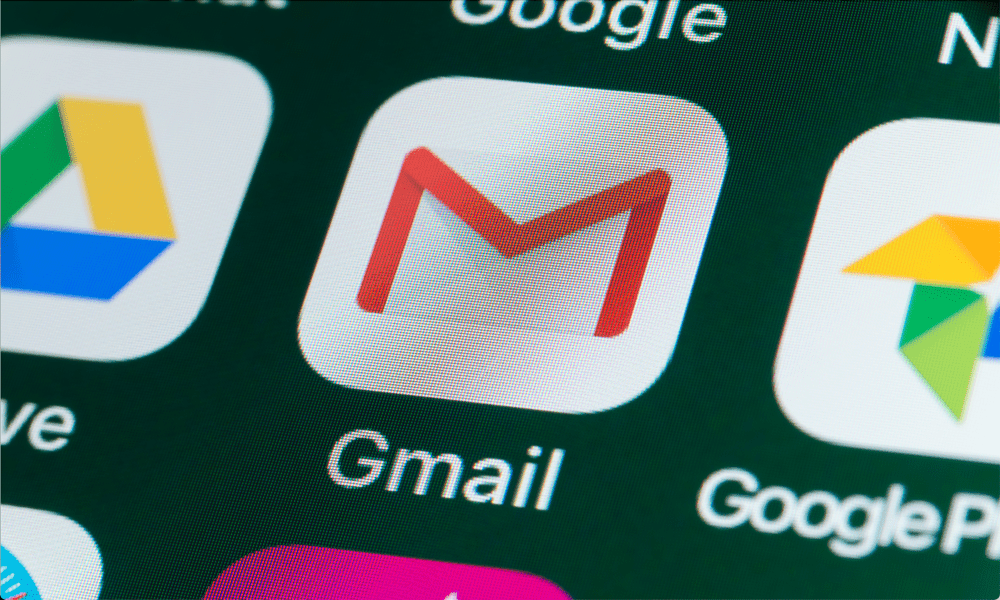
כשהילדים שלך מוכנים להתחיל להשתמש בדוא"ל, אתה רוצה להיות בטוח שהם עושים זאת בבטחה. למד כיצד להגדיר חשבון Gmail עבור ילד באמצעות מדריך זה.
האם אתה זוכר את חשבון האימייל הראשון שלך? ייתכן אפילו שאתה עדיין משתמש בו, ונוצר חרטה מתמשכת על הבחירה הנוראה של שם המשתמש שעשית בעבר.
אם יש לך ילדים, הקמת חשבון הדוא"ל הראשון שלהם היא עניין גדול. כהורה, אתה רוצה להיות בטוח שהם בטוחים באינטרנט. לכן הקמת חשבון Gmail עבור ילד היא רעיון טוב. על ידי הגדרת חשבון Gmail עבור ילדך, תוכל לנהל עבורו את החשבון ולוודא שהוא מוגדר כדי לשמור על בטיחותם.
אם הילד שלך מוכן לחשבון דוא"ל משלו, הנה כיצד להגדיר חשבון Gmail עבור ילד.
מהו חשבון Gmail עבור ילד?
חשבון Gmail של ילד הוא חשבון המנוהל על ידי מבוגר ולא ישירות על ידי הילד. ברוב המדינות, ילדים יכולים לנהל את החשבון שלהם בעצמם מגיל 13, אם כי מגבלה זו היא גבוה יותר בחלק מהמדינות.
לחשבון ילד יש הרבה מאותן תכונות כמו חשבון Gmail למבוגרים. עם זאת, יש לו כמה הגבלות כדי לעזור לשמור על הילדים שלך מוגנים.
הגבלות אלו כוללות:
- מודעות: Gmail לא יציג מודעות ולא יעבד את ההודעות של ילדך למטרות פרסום
- העברה: לא ניתן להעביר אימייל מחשבון ילד לחשבון אחר
- לא מקוון: ילדים לא יכולים לגשת לאימיילים שלהם אלא אם הם מחוברים
- מִשׁלַחַת: לא ניתן להעניק למישהו אחר גישה לקרוא, לשלוח או למחוק את המיילים שלו
- ספאם: כל הודעה המזוהה כדואר זבל אינה נשלחת לחשבון כלל; אין תיקיית ספאם.
כהורה, אתה יכול גם לנהל את הגדרות הפרטיות של ילדך, להגדיר מסנני תוכן עבור שירותים כגון חיפוש ו-Google Play, ולהגביל את זמן המסך במכשירי Android או Chromebook.
כיצד להגדיר חשבון Gmail לילד במחשב
אתה יכול להגדיר חשבון Gmail מכל מחשב או מכשיר נייד. תזדקק לחשבון Gmail משלך כדי לעשות זאת.
כדי להגדיר חשבון Gmail עבור ילד במחשב או במכשיר נייד:
- נווט אל google.com/signup.
- הזן את השם הפרטי ושם המשפחה של הילד שעבורו אתה מגדיר את החשבון.
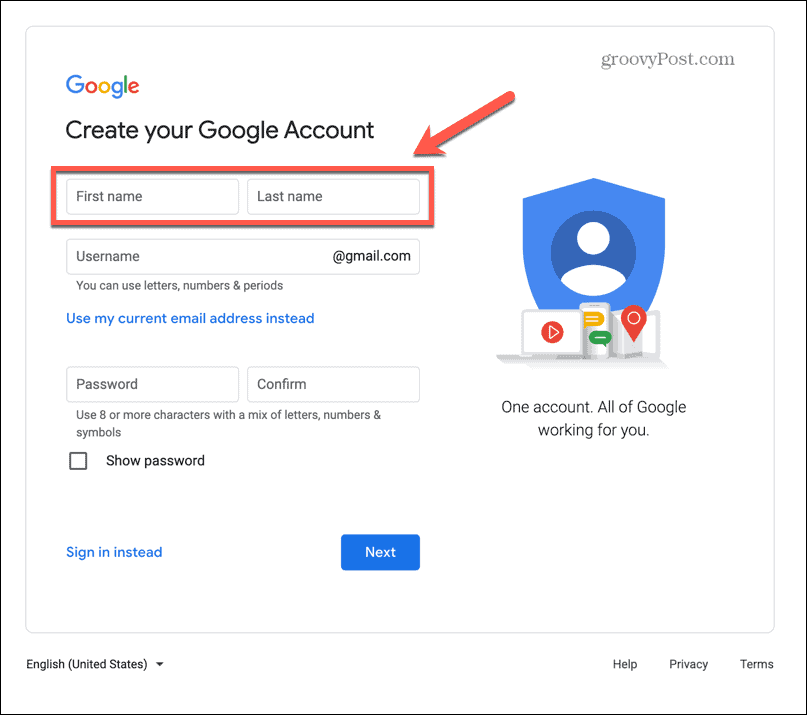
- בחר שם משתמש. אם השם כבר תפוס, תתבקש לבחור אפשרות אחרת.
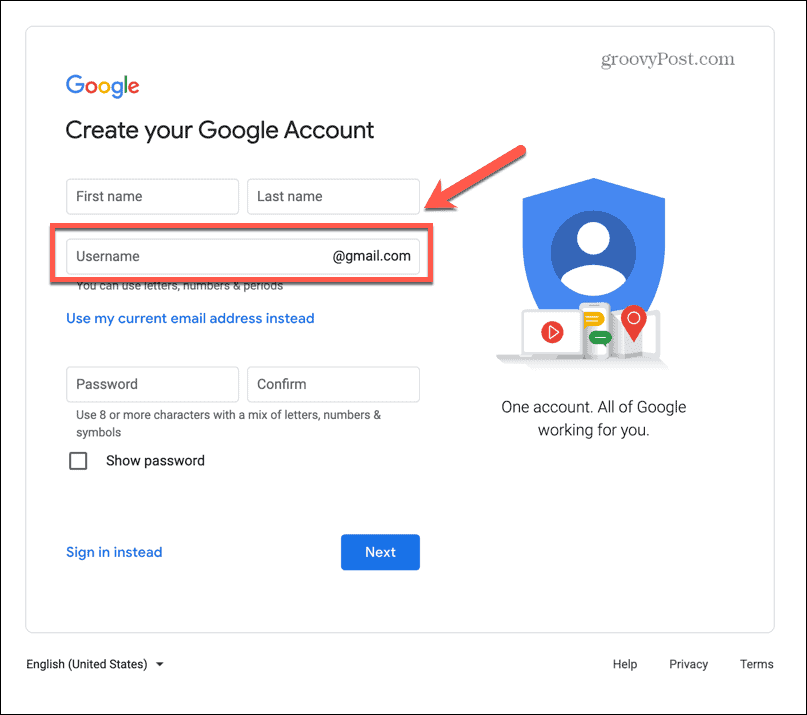
- הזן סיסמה לחשבון והזן אותה מחדש כדי לאשר. הסיסמה תצטרך להשתמש בשמונה תווים לפחות ולכלול שילוב של אותיות, מספרים וסמלים.
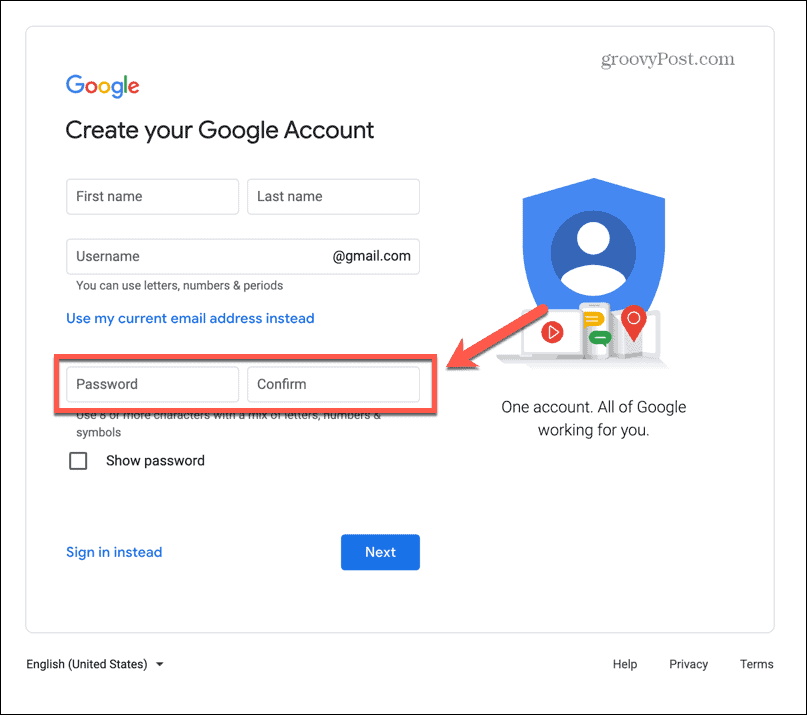
- נְקִישָׁה הַבָּא.
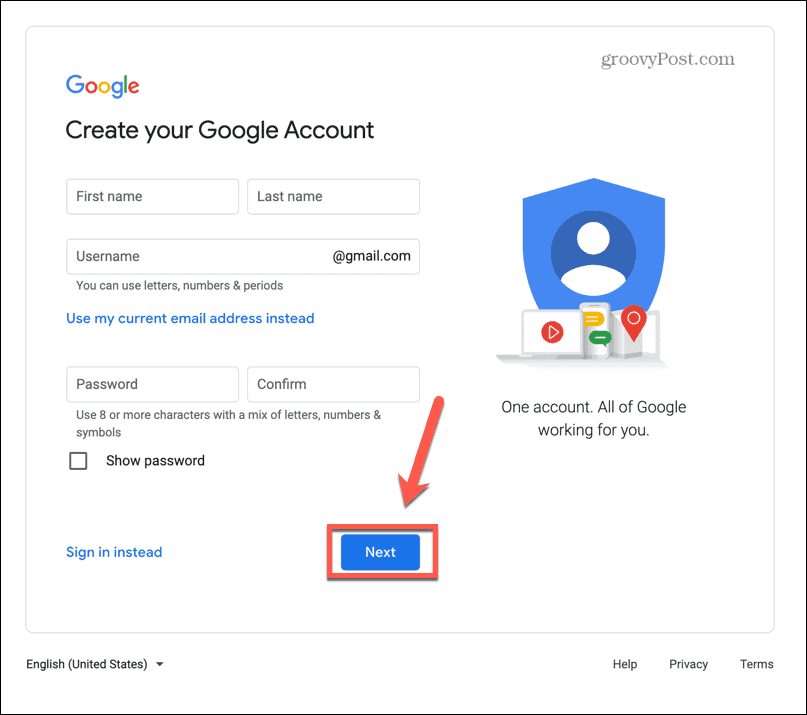
- הוסף מספר טלפון אופציונלי וכתובת אימייל לשחזור חשבון. באופן אידיאלי, השתמש בדוא"ל משלך, מכיוון שזה נחוץ כדי לשחזר את החשבון אם תשכח את הסיסמה.
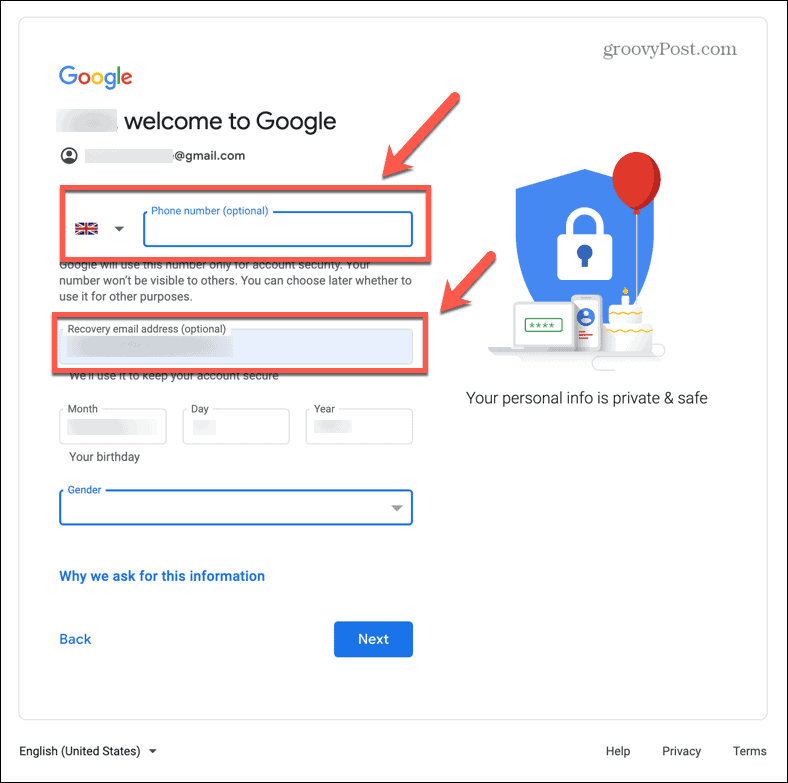
- הזן את תאריך הלידה של ילדך.
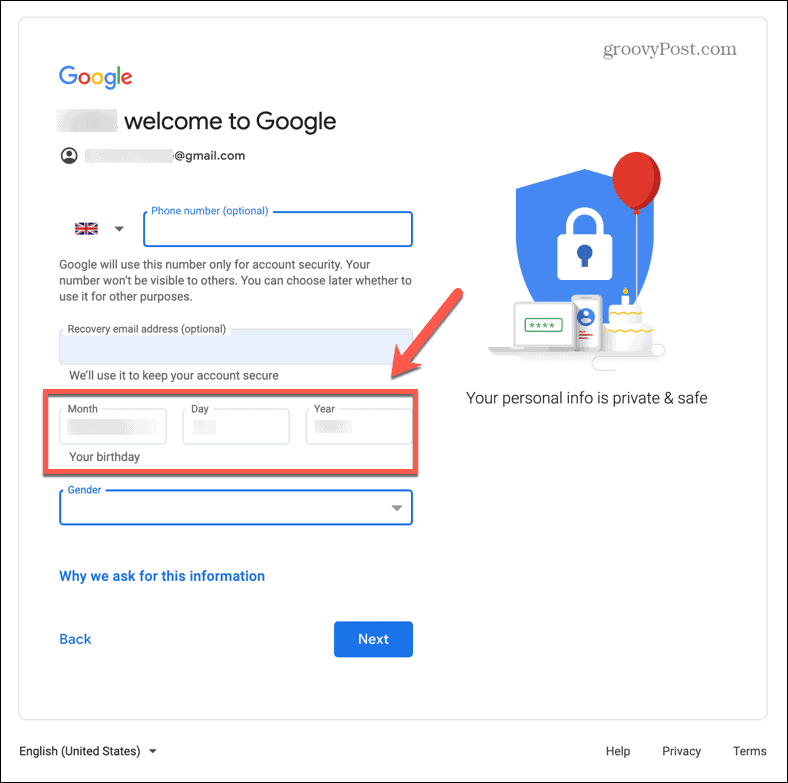
- אם תרצה, הזן את המין של ילדך ולאחר מכן לחץ הַבָּא.
- הזן את חשבון הדוא"ל למבוגרים שבו אתה רוצה להשתמש כדי לנהל את חשבון הילד החדש הזה ולחץ הַבָּא.
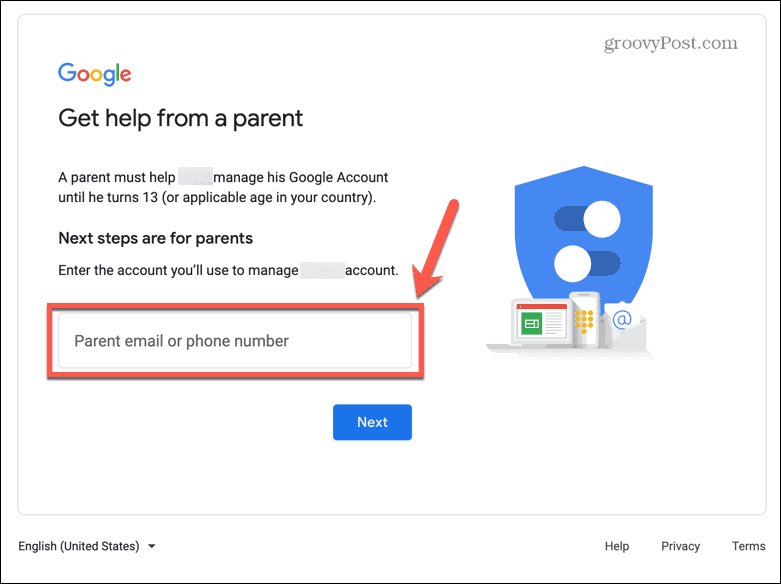
- היכנס לחשבון המבוגר שלך.
- קרא את המידע על החשבון שאתה יוצר.
- אם אתה שמח להמשיך, סמן את שתי התיבות בתחתית העמוד ולחץ לְהַסכִּים.
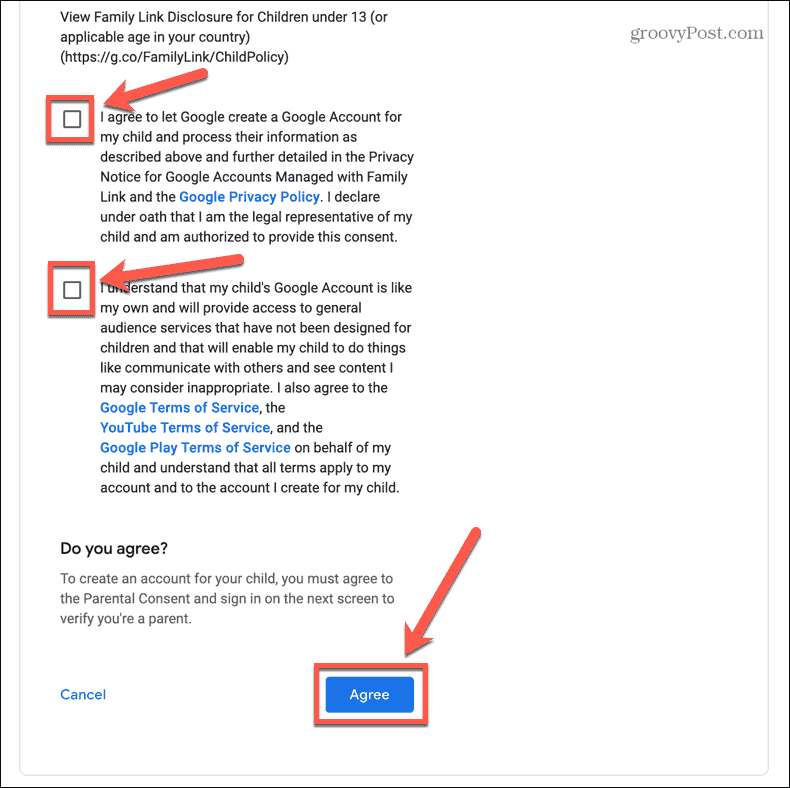
- תראה מידע על מה ההורים יכולים לנהל. נְקִישָׁה הַבָּא.
- בחר להשתמש התאמה אישית אקספרס או בחר התאמה אישית ידנית אם אתה רוצה להחליט באילו הגדרות נעשה שימוש. נְקִישָׁה הַבָּא להמשיך.
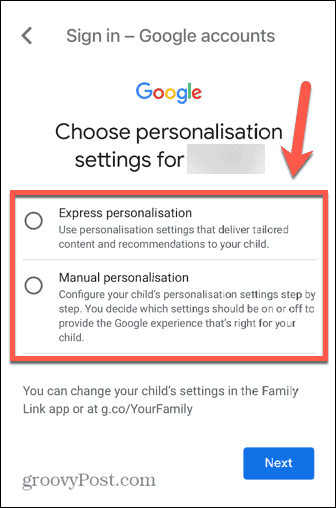
- לאחר הגדרת ההתאמה האישית, קרא את התנאים וההגבלות, ואם אתה עדיין שמח ליצור את החשבון, לחץ לְהַסכִּים.
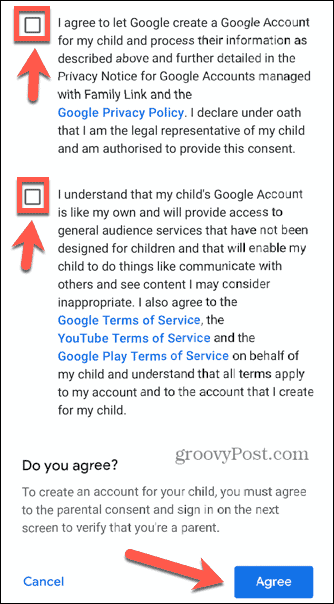
- תהיה לך אפשרות להזמין הורה אחר לנהל איתך את החשבון. הזן את כתובת האימייל שלהם אם ברצונך לעשות זאת, או לחץ לדלג אם לא.
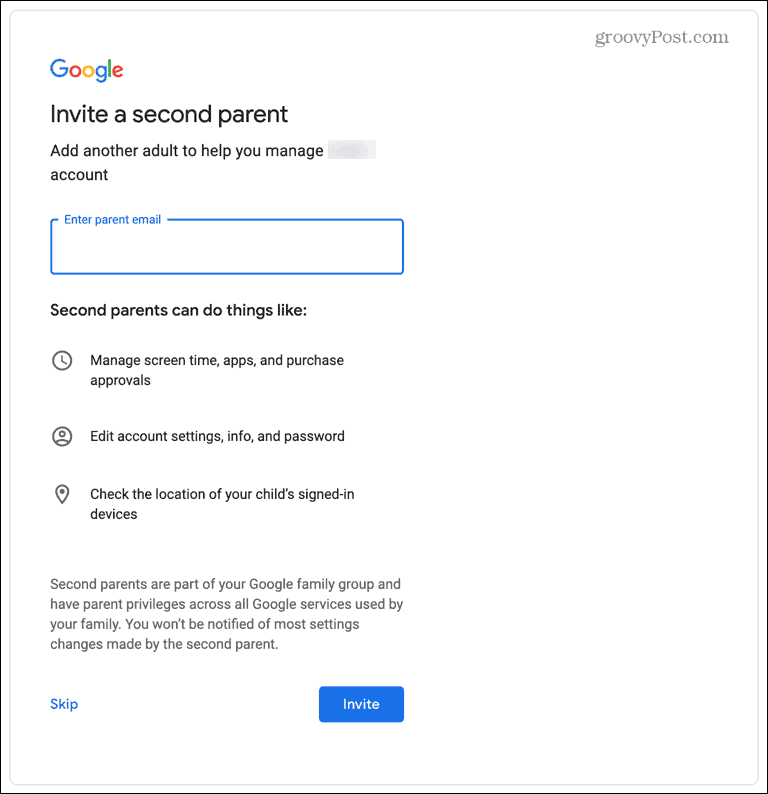
- חשבון Gmail של ילדך מוגדר כעת.
כיצד להגדיר חשבון Gmail לילד באפליקציית Family Link
תוכל גם להגדיר חשבון Gmail לילד ישירות דרך אפליקציית Family Link. זוהי אפליקציה שבה אתה יכול להשתמש כדי לפקח ולפקח על חשבון Gmail של ילדך.
כדי להגדיר חשבון Gmail לילד באפליקציית Family Link:
- הורד והתקן את Family Linkאפליקציה.
- פתח את האפליקציה והיכנס באמצעות חשבון Gmail שלך.
- לחץ על תַפרִיט סמל.
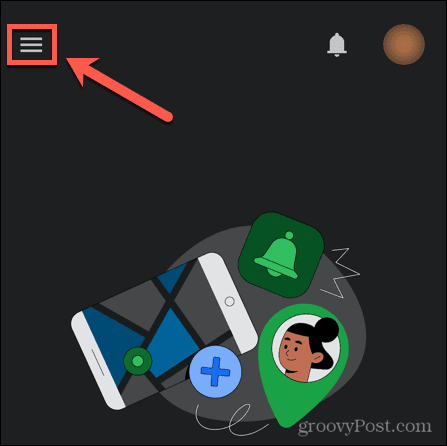
- בחר לְהוֹסִיףיֶלֶד.
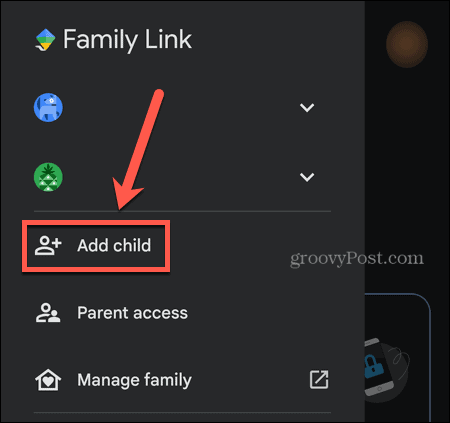
- תַחַת האם לילדך יש חשבון Google בחר לא.
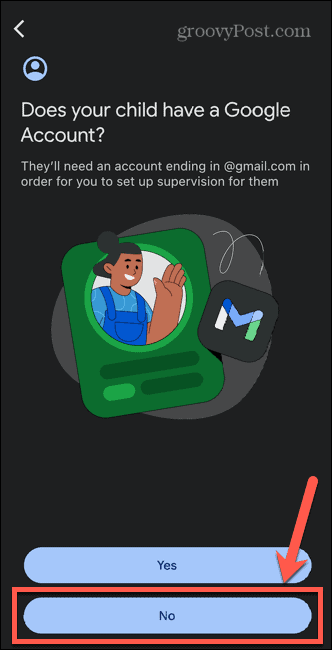
- נְקִישָׁה הַבָּא.
- הזן את שם ילדך ולחץ הַבָּא.
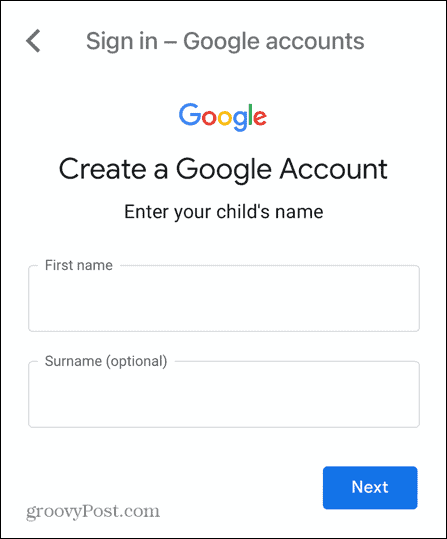
- הזן את תאריך הלידה שלהם, ואת המגדר שלהם אם תרצה. נְקִישָׁה הַבָּא.
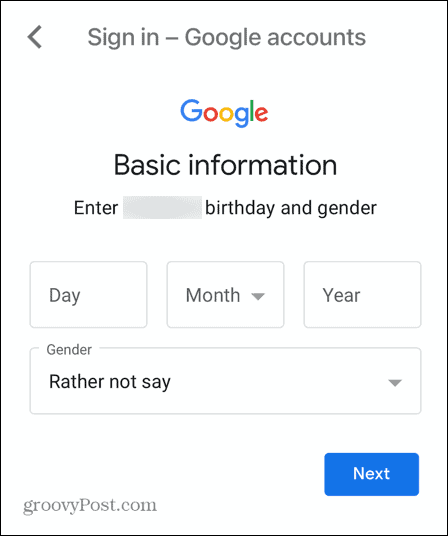
- בחר כתובת Gmail עבורם או צור כתובת משלך.
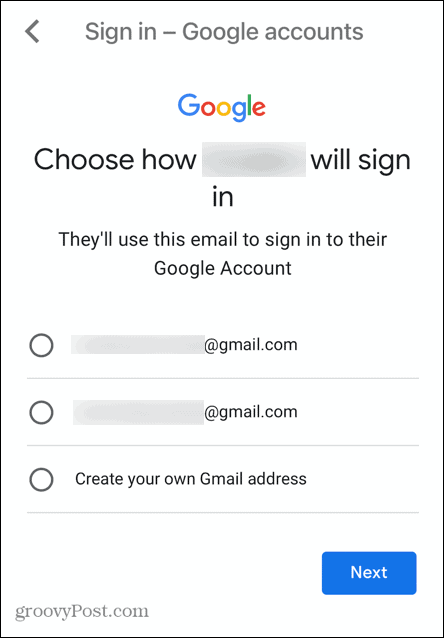
- צור סיסמה חזקה. זה חייב לכלול לפחות שמונה תווים כולל אותיות, מספרים וסמלים.
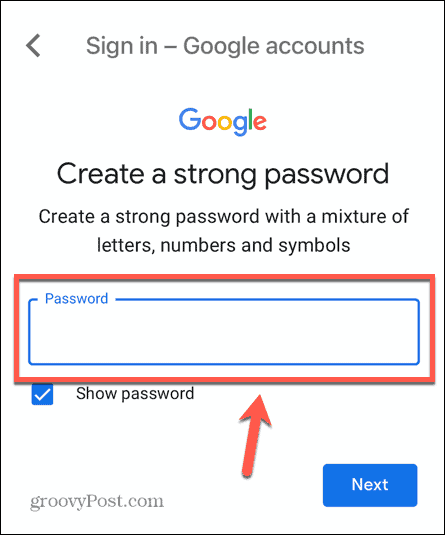
- הזן את כתובת הדוא"ל עבור חשבון המבוגר שלך.
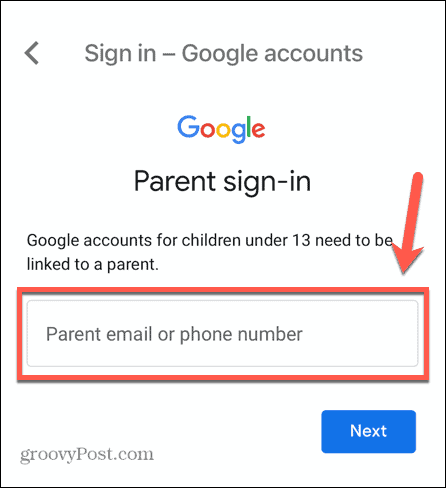
- קרא את המידע, ואם אתה שמח להמשיך, סמן את התיבות ולחץ לְהַסכִּים.
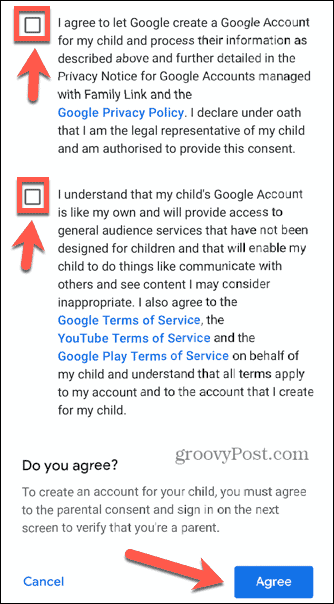
- תתחבר לחשבון שלך.
- קרא על המידע שאתה יכול לנהל כהורה ולאחר מכן לחץ הַבָּא.
- בחר את אפשרויות ההתאמה האישית שלך ואשר אותן כשתסיים.
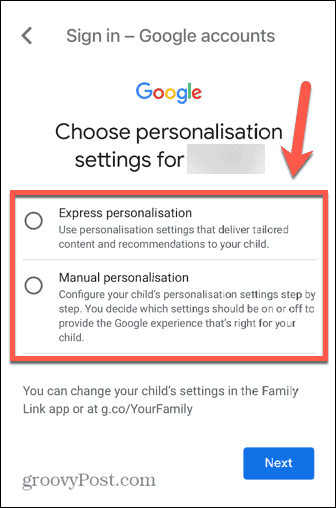
- קרא את התנאים וההגבלות ולחץ לְהַסכִּים אם אתה שמח ליצור את החשבון.
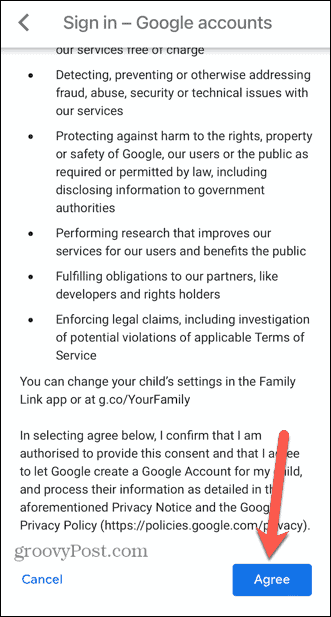
- חשבון Gmail שלך עבור ילד נוצר כעת. אתה יכול לנהל את החשבון באופן מקוון או דרך אפליקציית Family Link.
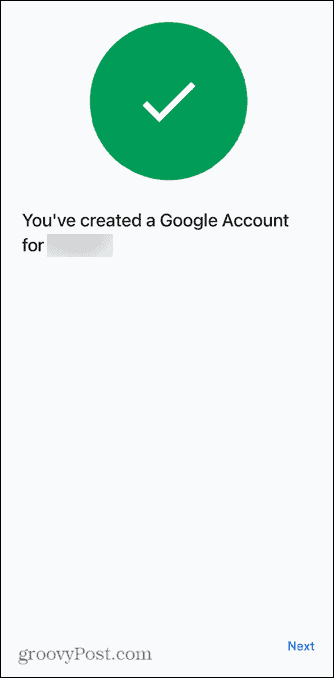
שמירה על בטיחות ילדיך באינטרנט
למידה כיצד להגדיר חשבון Gmail עבור ילד היא אחת הדרכים להבטיח שאתה יכול לקחת שליטה מסוימת על האופן שבו הילד שלך מקיים אינטראקציה מקוונת. זה נותן לך את הכוח לפקח על האופן שבו הם משתמשים בחשבון Gmail שלהם כדי לשמור עליהם מוגנים.
יש עוד המון דברים שאתה יכול לעשות כדי לשמור על בטיחות הילדים שלך באינטרנט. אתה יכול להגדיר בקרת הורים על קונסולות המשחקים שלהם, למשל. אתה יכול גם הגדר בקרת הורים ב-Windows 11 כדי לעקוב אחר השימוש באפליקציה שלהם ולחסום גישה לאתרים מזיקים. אם יש לך טאבלט של אמזון, אתה יכול גם ליצור פרופיל משתמש ילד שם כדי להגביל איך הם יכולים להשתמש בו.
כיצד למצוא את מפתח המוצר של Windows 11
אם אתה צריך להעביר את מפתח המוצר של Windows 11 או רק צריך אותו כדי לבצע התקנה נקייה של מערכת ההפעלה,...